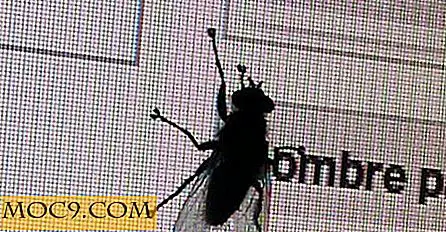Windows 8 so với 8.1 - Điều gì đã thay đổi trong cài đặt PC?
Microsoft được thiết lập để phát hành phiên bản 8.1 của hệ điều hành vào tuần tới và bản cập nhật không chỉ là một gói dịch vụ. Có nhiều thay đổi, với nút Start và Boot to Desktop dẫn đầu danh sách công khai. Nhưng có nhiều thứ hơn là chỉ hai thứ đó. Cài đặt PC, một trung tâm giống như Bảng điều khiển hiện đại để tùy chỉnh máy tính của bạn và các cài đặt của máy tính, đã được nén, mặc dù cũng có thêm các tính năng.
Sự khác biệt giữa Windows 8 và 8.1 không khó phát hiện khi bạn đặt hai phiên bản song song. Đây là một so sánh nhanh chóng của Cài đặt PC giữa hai hệ điều hành. Trong hình dưới đây, Windows 8 nằm bên trái, trong khi Windows 8.1 được chụp ở bên phải.

Như bạn có thể thấy, phiên bản cũ hơn có chứa một danh sách dài hơn, cuộn xuống dưới cùng của màn hình, trong khi Windows 8.1 nhỏ gọn hơn nhiều, không cần cuộn xuống để tìm những gì bạn muốn. Không có tùy chọn nào đã biến mất, chúng đã được hợp nhất một cách đơn giản nhằm tăng thêm hiệu quả trong hệ điều hành mới.
SkyDrive
Giải pháp lưu trữ đám mây của Microsoft là giải pháp bổ sung mới tại đây, cung cấp tổng quan nhanh về tài khoản của bạn. Lưu trữ tệp cung cấp thông tin về không gian đã sử dụng và sẵn có của bạn, nhưng bạn cũng có thể chọn tự động tải ảnh lên (cài đặt để làm điều này theo mặc định), chọn cài đặt đồng bộ hóa giữa máy tính Windows và điều khiển kết nối được đo để tiết kiệm băng thông.

Nhập khóa sản phẩm
Tùy chọn này không phải là một phần của Windows 8 PC Settings và, như tên của nó, nó chỉ đơn giản là một nơi để đăng ký máy tính của bạn hoặc nhập một khóa mới được mua nếu bạn đang nâng cấp - chẳng hạn như thường xuyên cho Pro. Ngoài ra còn có một tùy chọn để mua một chìa khóa ngay tại đây, cũng như để gọi hỗ trợ.
Ngoài ra, màn hình sẽ cho bạn biết phím hiện đang được sử dụng, mặc dù không quá phấn khích, vì nó là tất cả X ngoại trừ 5 chữ số cuối cùng. Tìm kiếm toàn bộ khóa sản phẩm của bạn vẫn là một tác phẩm nghệ thuật đen.
PC và thiết bị
Đây là sự hợp nhất của hai hoặc ba (tùy thuộc vào cách bạn nhìn vào nó) các danh mục trước trong Windows 8 - Cá nhân hóa và Thiết bị, với nhiều hơn một chút. Dưới tiêu đề này là một số danh mục con cho phép bạn thay đổi hình ảnh trên màn hình khóa, thiết lập Bluetooth, thay đổi cài đặt nguồn và chế độ ngủ, xem các thiết bị đã cài đặt và phát xung quanh bằng các cài đặt bàn phím, chuột và hiển thị.

Tài khoản
Điều này chỉ đơn giản cho phép bạn thực hiện thay đổi cho tài khoản người dùng của mình - thay đổi lựa chọn hình ảnh của bạn, chọn mật khẩu khác và thêm hoặc xóa người dùng khác. Passowords được hỗ trợ bao gồm bộ ký tự thông thường, cộng với khả năng sử dụng hình ảnh hoặc mã PIN gồm bốn chữ số.
Tìm kiếm và ứng dụng
Điều này cho phép bạn xóa lịch sử tìm kiếm, thêm ứng dụng, kiểm soát thông báo (bao gồm “giờ yên tĩnh”) và đặt mặc định, chẳng hạn như trình duyệt web và trình phát nhạc.

Riêng tư
Một lời cảnh cáo ở đây cho lữ đoàn mũ thiếc: theo mặc định tất cả mọi thứ trong sự riêng tư được bật (như trong không tư nhân). Webcam của bạn đang bật. Micrô của bạn đang bật. Máy tính của bạn và các ứng dụng khác nhau, biết bạn đang ở đâu. Ứng dụng có thể truy cập tên, hình ảnh và thông tin tài khoản của bạn. Trong thực tế, tôi có thể nhìn thấy bạn ngay bây giờ! Được rồi, không thực sự, nhưng một cái gì đó cho an ninh có ý thức để được nhận thức. Mỗi có thể được tắt riêng.
Mạng lưới
Chọn mạng wifi của bạn, bật chế độ trên máy bay, thiết lập proxy và điều khiển Homegroup. Homegroup là điều thú vị ở đây, vì nó dễ dàng cung cấp mật khẩu cần thiết cho các máy tính khác trên mạng để có thể kết nối với bạn.
Thời gian và ngôn ngữ
Không có vấn đề gì trong việc dành nhiều thời gian cho việc này - bạn sẽ nhận được điểm. Bạn có thể thay đổi cài đặt mà ban đầu bạn đã chọn trong khi thiết lập Windows 8.1. Thời gian có thể thuận tiện cho những người đi du lịch thường xuyên, nhưng tôi nghi ngờ nhiều người đang tìm cách thay đổi cài đặt ngôn ngữ.
Dễ dàng tiếp cận
Tôi hy vọng rất ít người trong số các bạn yêu cầu điều này, nhưng may mắn là Microsoft đã đưa nó vào cho những người làm. Điều này cung cấp quyền truy cập để có lệnh được nói cho những người khiếm thính, phóng đại màn hình nếu bạn gặp khó khăn khi xem, cũng như một vài tùy chọn để thực hiện thay đổi đối với cài đặt bàn phím và chuột. Bạn cũng có thể thay đổi phản hồi trực quan và cảm ứng.

Cập nhật và khôi phục
Và vì vậy chúng tôi đạt đến cuối danh sách. Tôi muốn tôi có thể cho bạn biết đây là một số lựa chọn kỳ diệu có thể lưu các tập tin đã xóa hoặc dữ liệu từ ổ đĩa cứng chết, nhưng nó không phải tất cả những điều đó. Tuy nhiên, nó cho phép bạn xem lịch sử cập nhật Windows và, nếu bạn đi đến phần Lịch sử tập tin, sẽ cho phép bạn dễ dàng sao lưu tài liệu, nhạc, hình ảnh và hơn thế nữa. Nó theo mặc định, nhưng tôi khuyên bạn nên kích hoạt nó và cắm vào một ổ đĩa ngoài và tạo một bản sao chỉ trong trường hợp mọi thứ trở nên khủng khiếp sai.

Khôi phục là một lựa chọn khá tiện dụng, vì nó cho phép bạn "làm mới" PC của bạn mà không mất bất kỳ dữ liệu nào. Nói cách khác, nó gần giống như cài đặt lại Windows. Tuy nhiên, nếu nói đến điều đó, thì tùy chọn đó cũng ở đây. Cũng như Advanced Startup, cho phép bạn khởi động từ USB hoặc DVD, thay đổi firmware và hơn thế nữa.
Phần kết luận
Như bạn có thể thấy, trong khi PC Settings vẫn tương tự, chúng cũng khác nhiều, với nhiều tùy chọn hơn và danh sách điều hướng được cô đặc và dễ dàng hơn. Nó chỉ là một trong nhiều cải tiến mà Microsoft đã thực hiện cho bản phát hành này, và nó sẽ giảm bớt nỗi đau mà nhiều khách hàng cảm thấy với Windows 8.